Руководство пользователя Pages для iPad
- Добро пожаловать!
- Что нового в Pages 14.0
-
- Основные сведения о приложении Pages
- Текстовый документ или документ с макетом страницы?
- Основные сведения об изображениях, диаграммах и других объектах
- Поиск документов
- Открытие документа
- Сохранение документа и присвоение ему имени
- Печать документа или конверта
- Копирование текста и объектов из одних приложений в другие
- Основные жесты на сенсорном экране
- Использование Apple Pencil с приложением Pages
- Настройка панели инструментов
-
- Отправка документа
- Публикация книги в Apple Books
-
- Основные сведения о совместной работе
- Приглашение к совместной работе
- Совместная работа над общим документом
- Просмотр последних действий пользователей в общем документе
- Изменение настроек общего документа
- Закрытие общего доступа к документу
- Общие папки и совместная работа
- Использование Box для совместной работы
- Использование режима доклада
- Авторские права

Установка полей абзаца в Pages на iPad
Можно настроить поля для определенных абзацев, чтобы изменить их расположение относительно полей документа, а также изменить отступ первой строки каждого абзаца. Сведения о том, как установить поля для всего документа, см. в разделе Установка полей для документа.
Установка полей абзаца в основном тексте
Коснитесь внутри абзаца либо выберите один или несколько абзацев.
Примечание. Изменения будут применены только к тем абзацам или тексту, которые выбраны.
Если линейка не отображается, коснитесь
 , затем включите параметр «Линейка».
, затем включите параметр «Линейка».Перетяните метки полей и отступов абзаца в нужное положение.
Во время перетягивания отображается увеличенный вид маркера и его числовое положение на линейке, которые помогают точно установить его.
Если при выборе маркера отступа первой строки возникают проблемы, попробуйте повернуть iPad в альбомную (горизонтальную) ориентацию, чтобы удалить маркер от кнопки «Отменить».
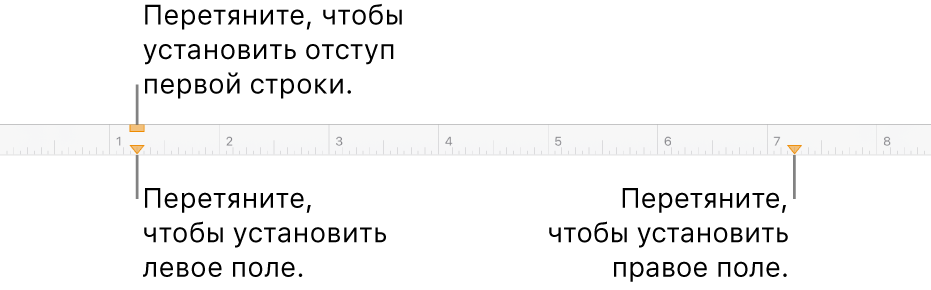
Задание полей для текста в текстовом блоке, фигуре или ячейке таблицы
Можно настроить расстояние между текстом и текстовым блоком или фигурой, содержащими этот текст.
Выберите текст или коснитесь текстового блока, фигуры с текстом либо ячейки, строки или столбца таблицы.
Коснитесь
 , затем коснитесь «Текст» или «Ячейка».
, затем коснитесь «Текст» или «Ячейка».В разделе «Поле» касайтесь
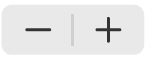 , чтобы уменьшить или увеличить расстояние, или коснитесь размера поля и введите новое значение.
, чтобы уменьшить или увеличить расстояние, или коснитесь размера поля и введите новое значение.